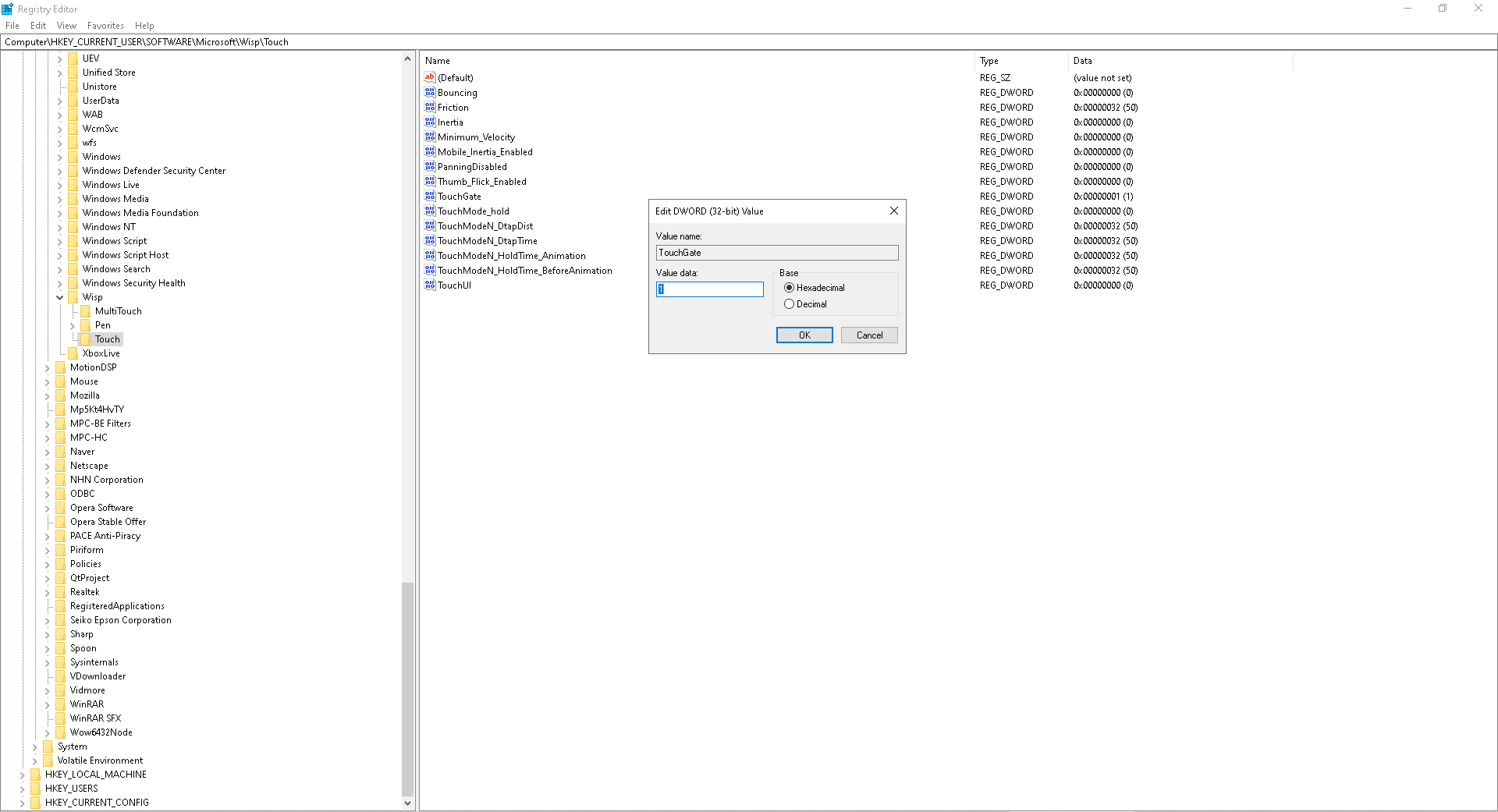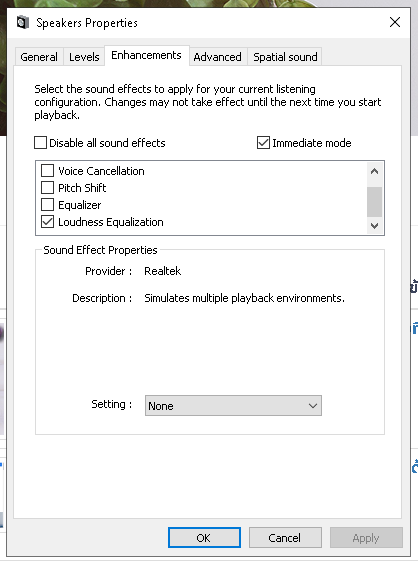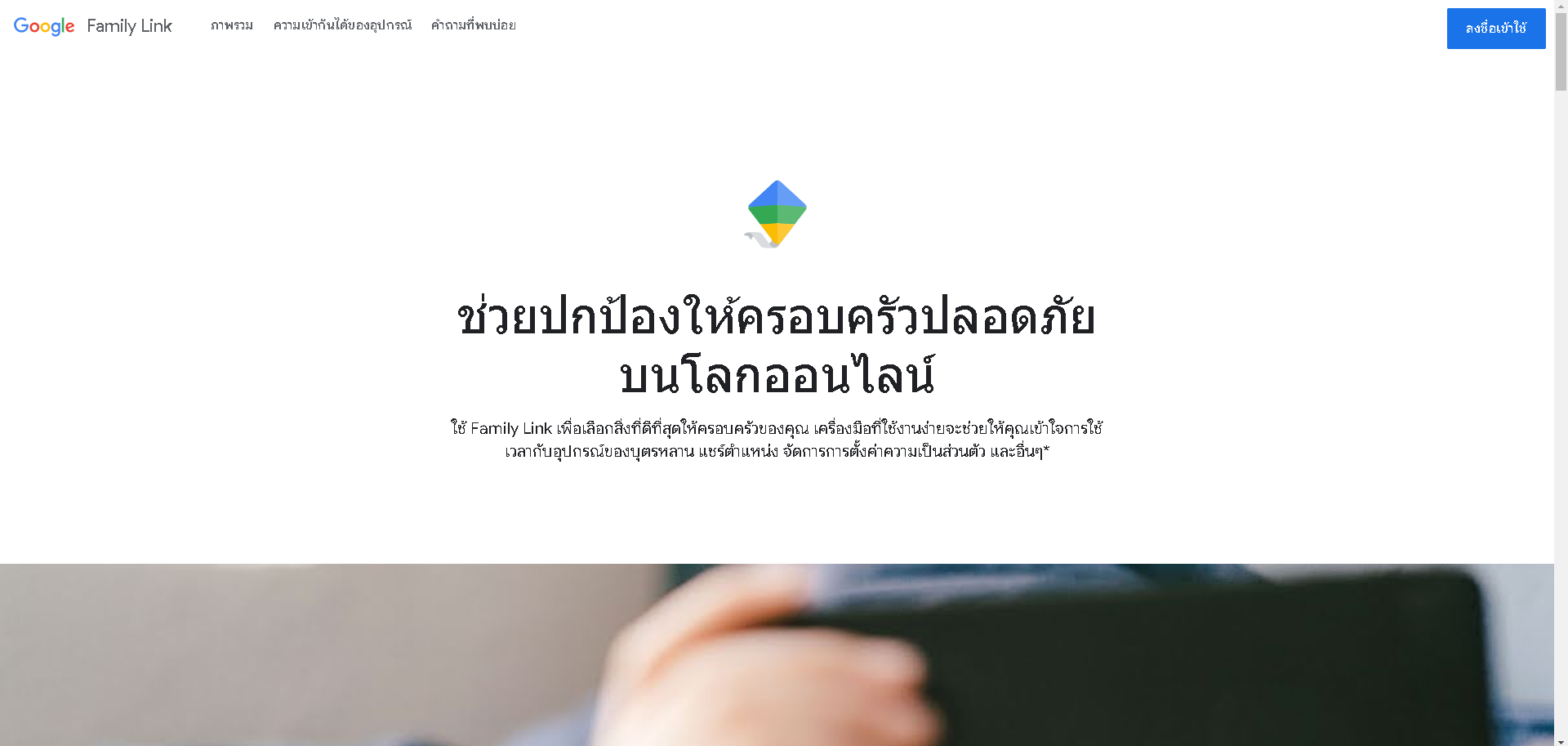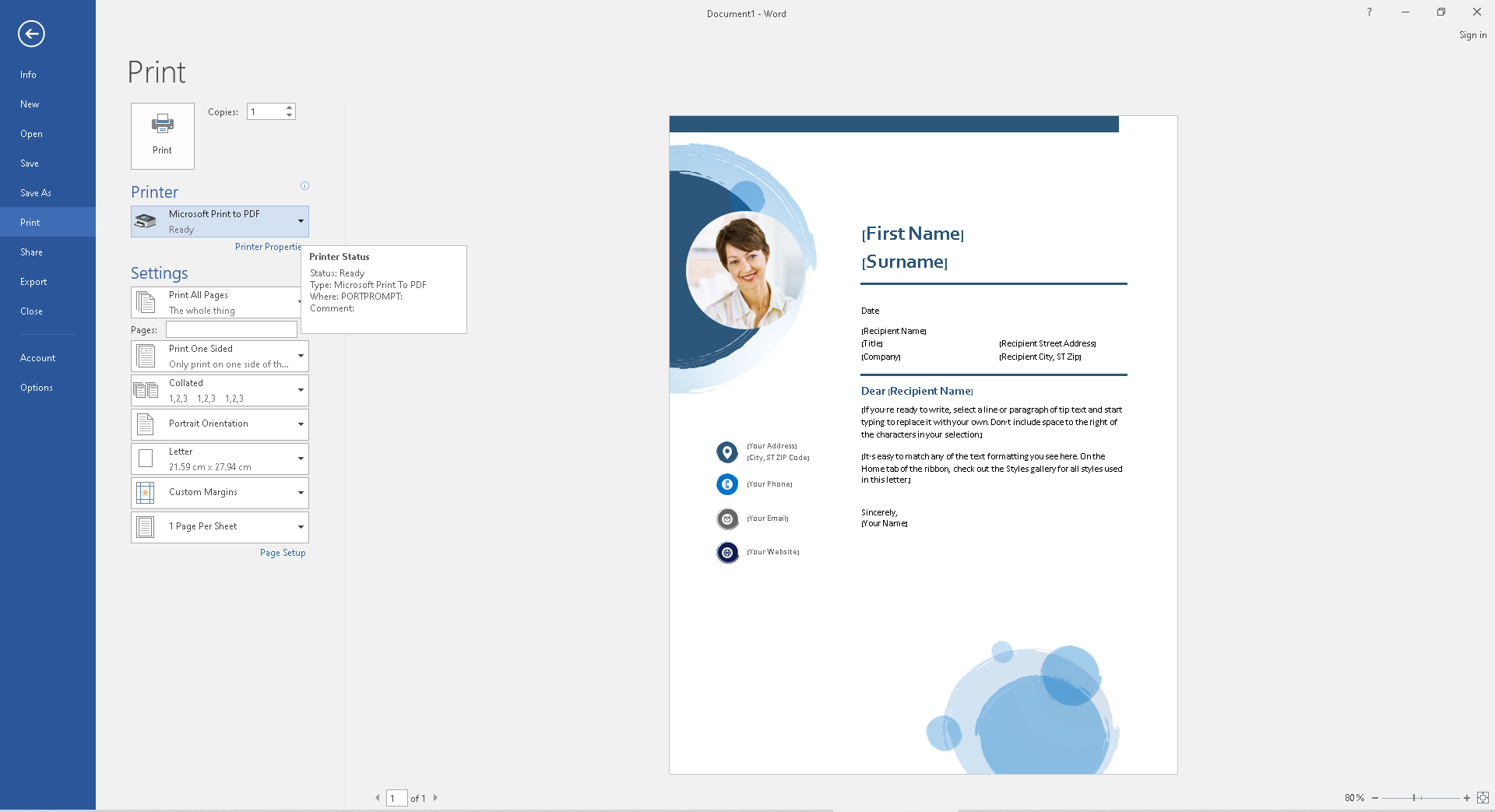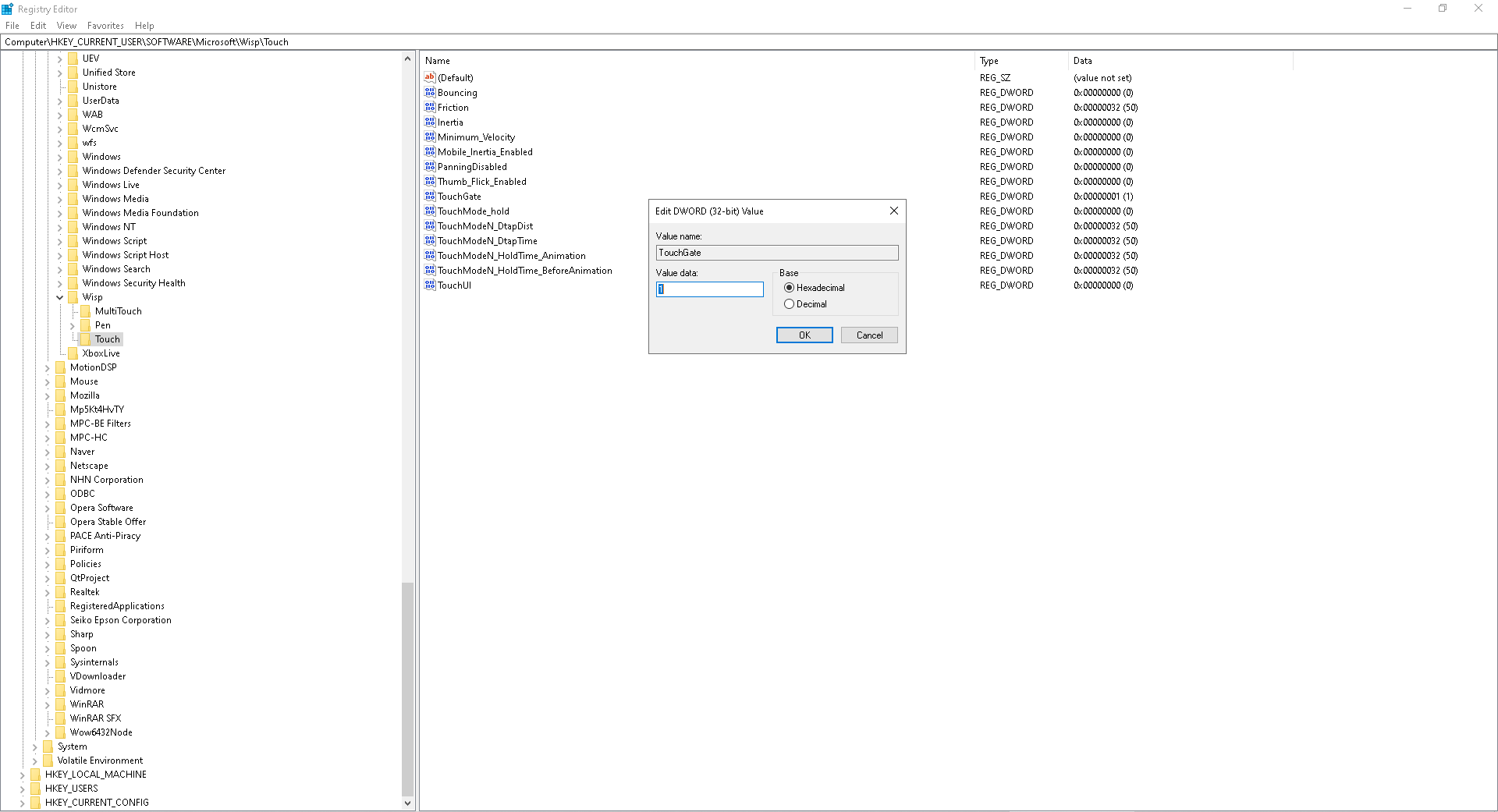วิธีปิดระบบจอสัมผัส บน Windows 11 ผ่าน Windows Registry
วิธีปิดระบบจอสัมผัส
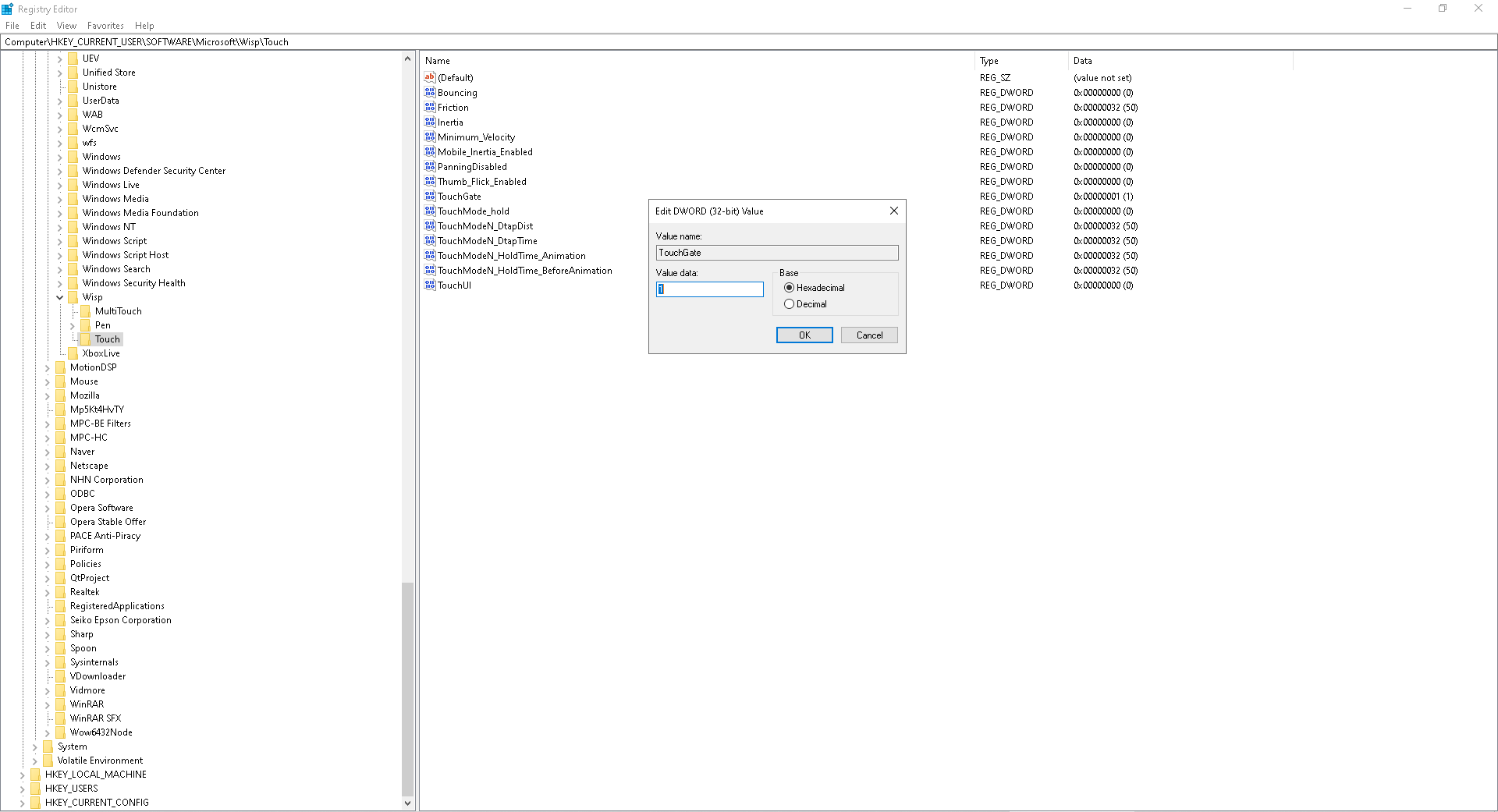
คอมพิวเตอร์ที่เป็นระบบปฏิบัติการ Windows บางส่วนมีจอสัมผัสเข้ามาให้เพื่อให้ใช้งานได้สะดวกขึ้น แต่บางคนอาจไม่สะดวกการใช้จอสัมผัส อาจจะไม่ถนัด ไม่อยากให้จอเลอะรอยนิ้ว หรือหน้าจอชำรุดกดเองอัติโนมัติทำให้ใช้งานไม่ได้ เลยมีความคิดที่จะปิดการทำงานของทัชสกรีน
จากบทความที่แล้วใช้วิธีที่ง่ายที่สุดในการปิดทัชสกรีน บนระบบปฏิบัติการ Windows 11 ด้วยการปิดผ่าน Device Manager หากยังไม่ได้ผล เมื่อเปิดเครื่องใหม่แล้วทัชสกรีนกลับมาเปิดเองทุกครั้ง ให้ใช้วิธีนี้แทน คือ การสั่งปิดผ่านเครื่องมือ Registry Editor แต่ควรระมัดระวังในการแก้ไขค่า Windows Registry แต่หากวิธีง่ายๆไม่ได้ผลก็มาลองวิธีนี้กัน
- กด "ปุ่ม Windows + r" เพือทำการเปิด "หน้าต่าง Run" ขึ้นมา
- พิมพ์ลงไปในช่องค้นหาว่า "regedit" แล้วกด "ปุ่ม Enter"
- ไปยังตำแหน่ง "HKEY_CURRENT_USER\Software\Microsoft\Wisp\Touch\"
- ในพาเนลด้านขวา คลิกขวาที่พื้นที่ว่าง เลือกเมนู "New" ตามด้วย "DWORD (32-bit) Value" ตั้งชื่อไฟล์ว่า "TouchGate"
- ดับเบิลคลิกที่ "ไฟล์ TouchGate"
- ใน "ช่อง Value data:" ให้เปลี่ยนค่าจาก "0" เป็น "1" แล้วคลิก "ปุ่ม OK"
- รีสตาร์ทคอมพิวเตอร์เพื่ออัปเดตการตั้งค่า